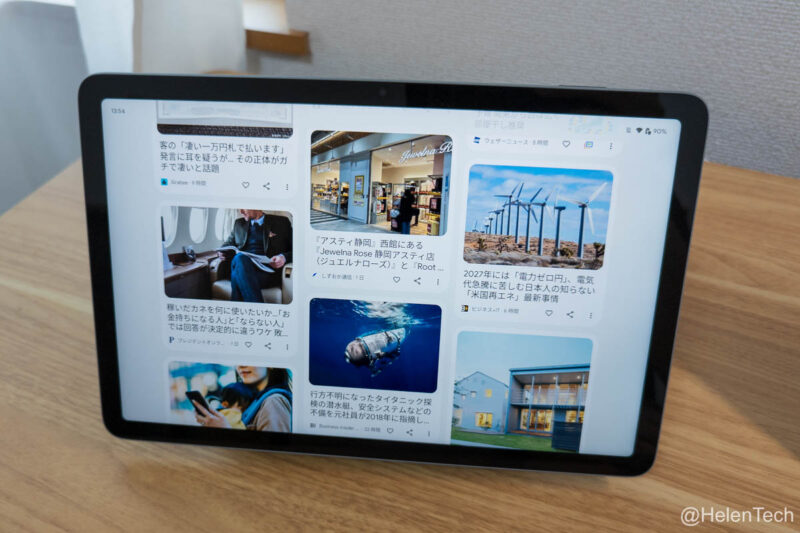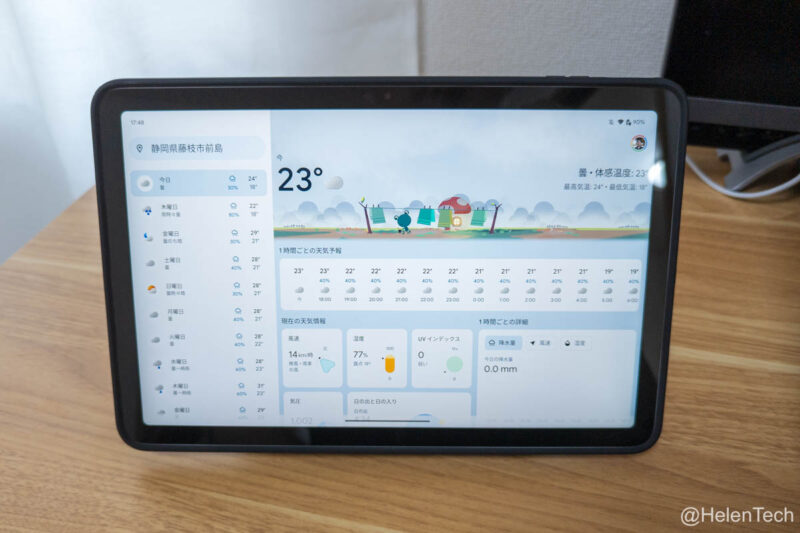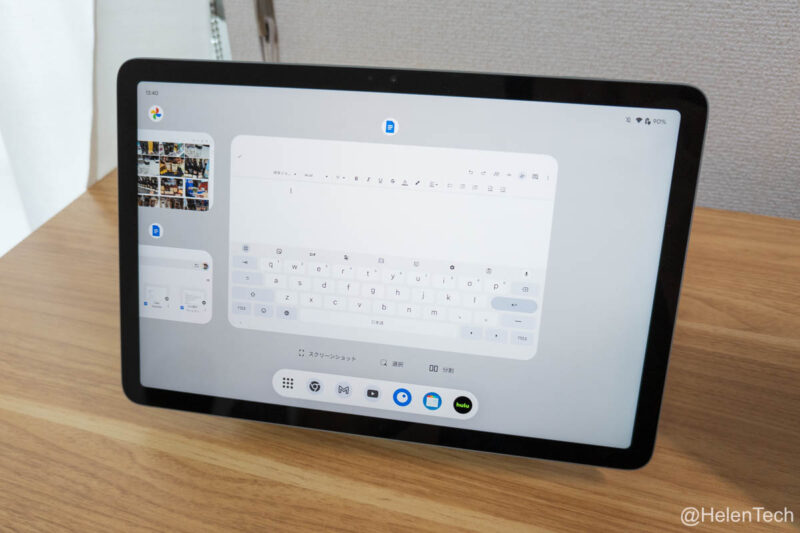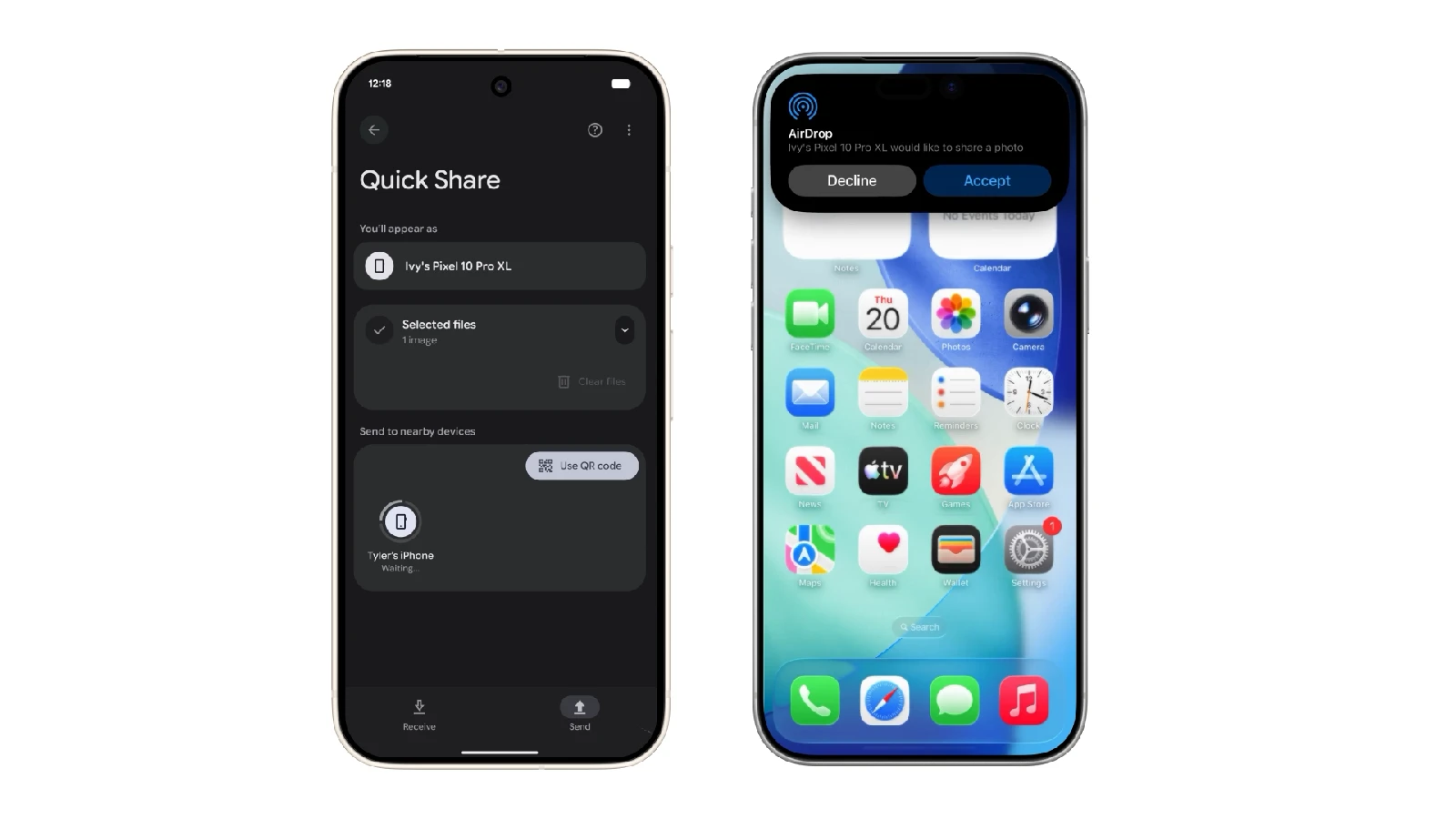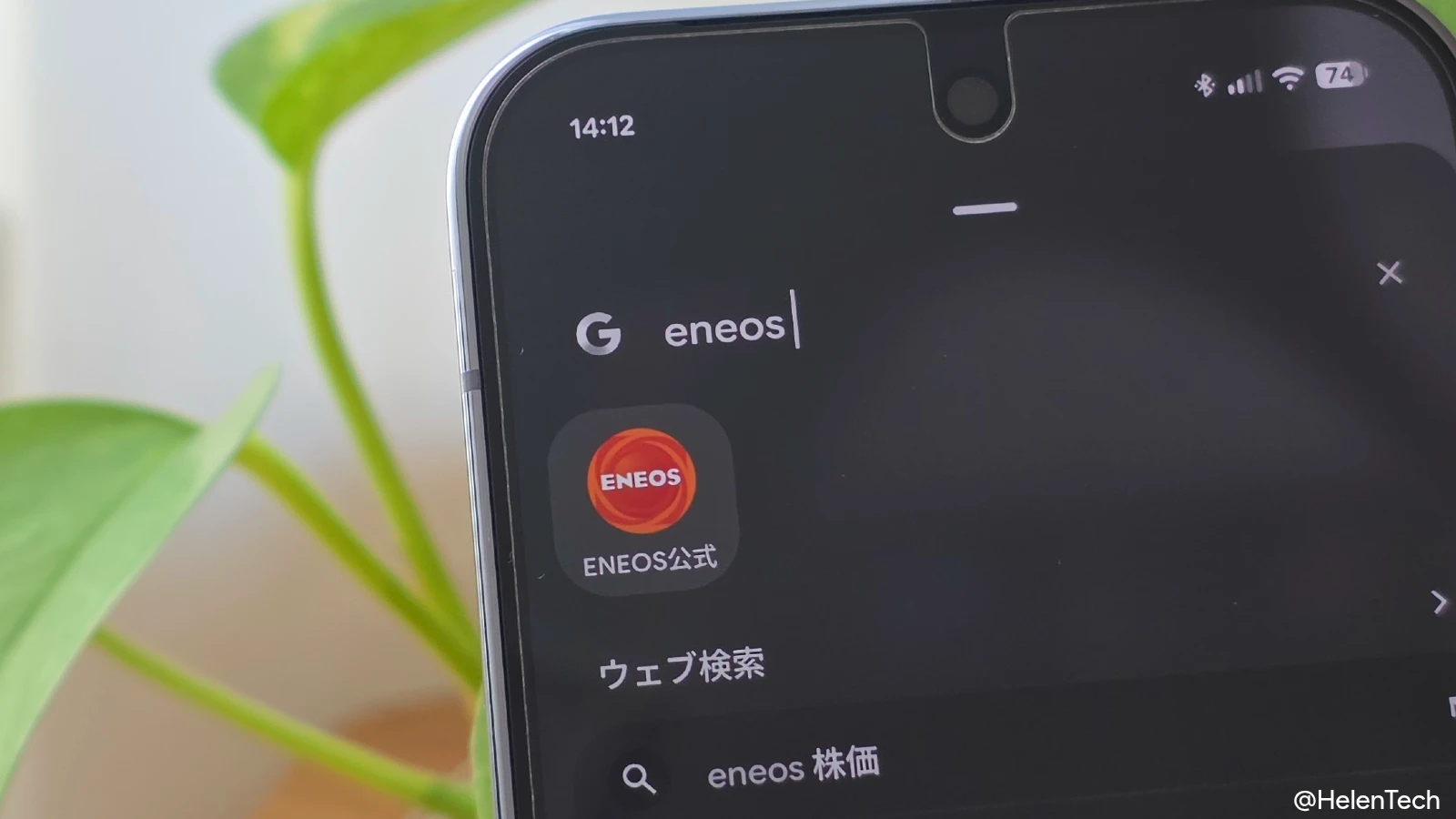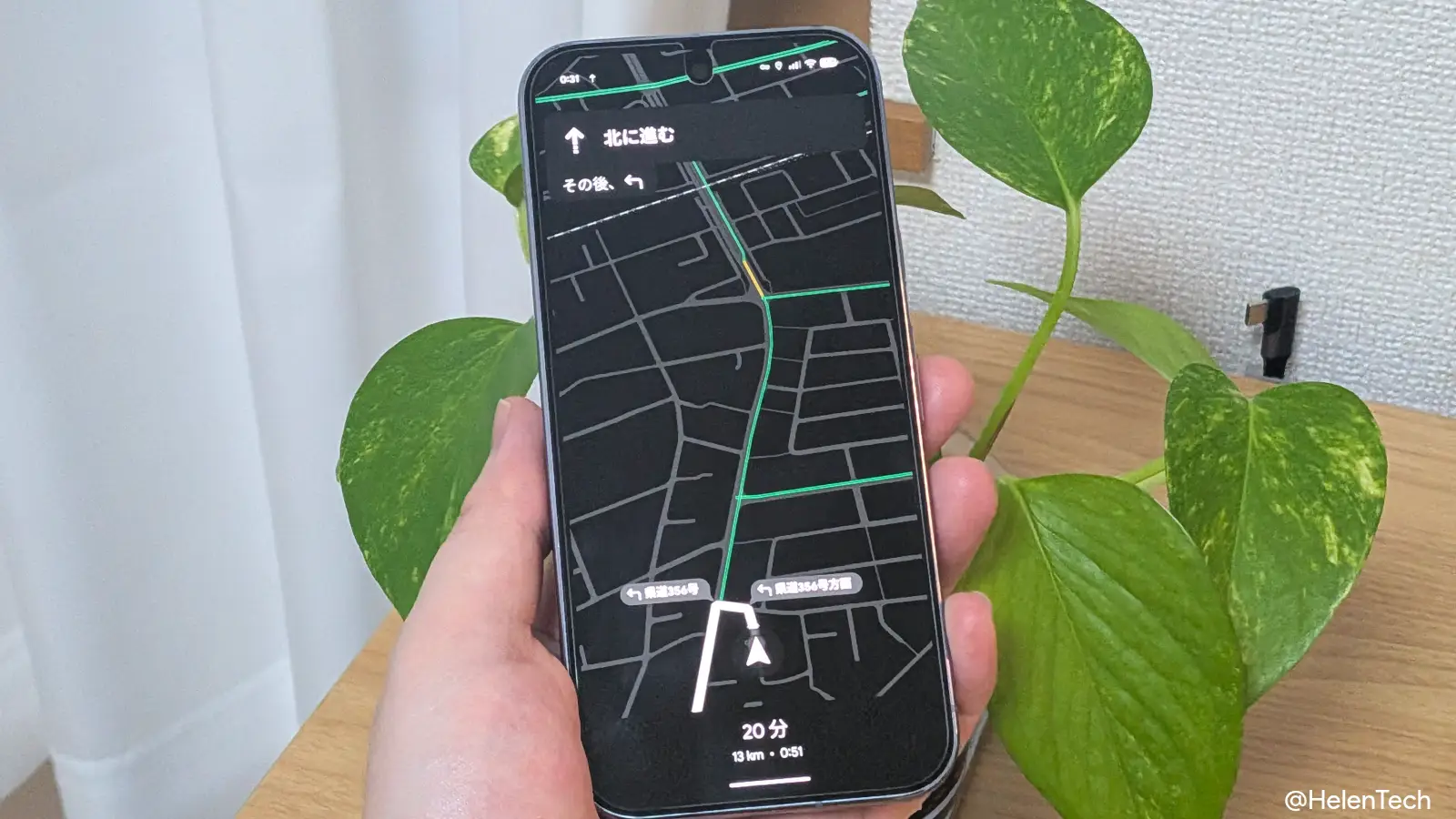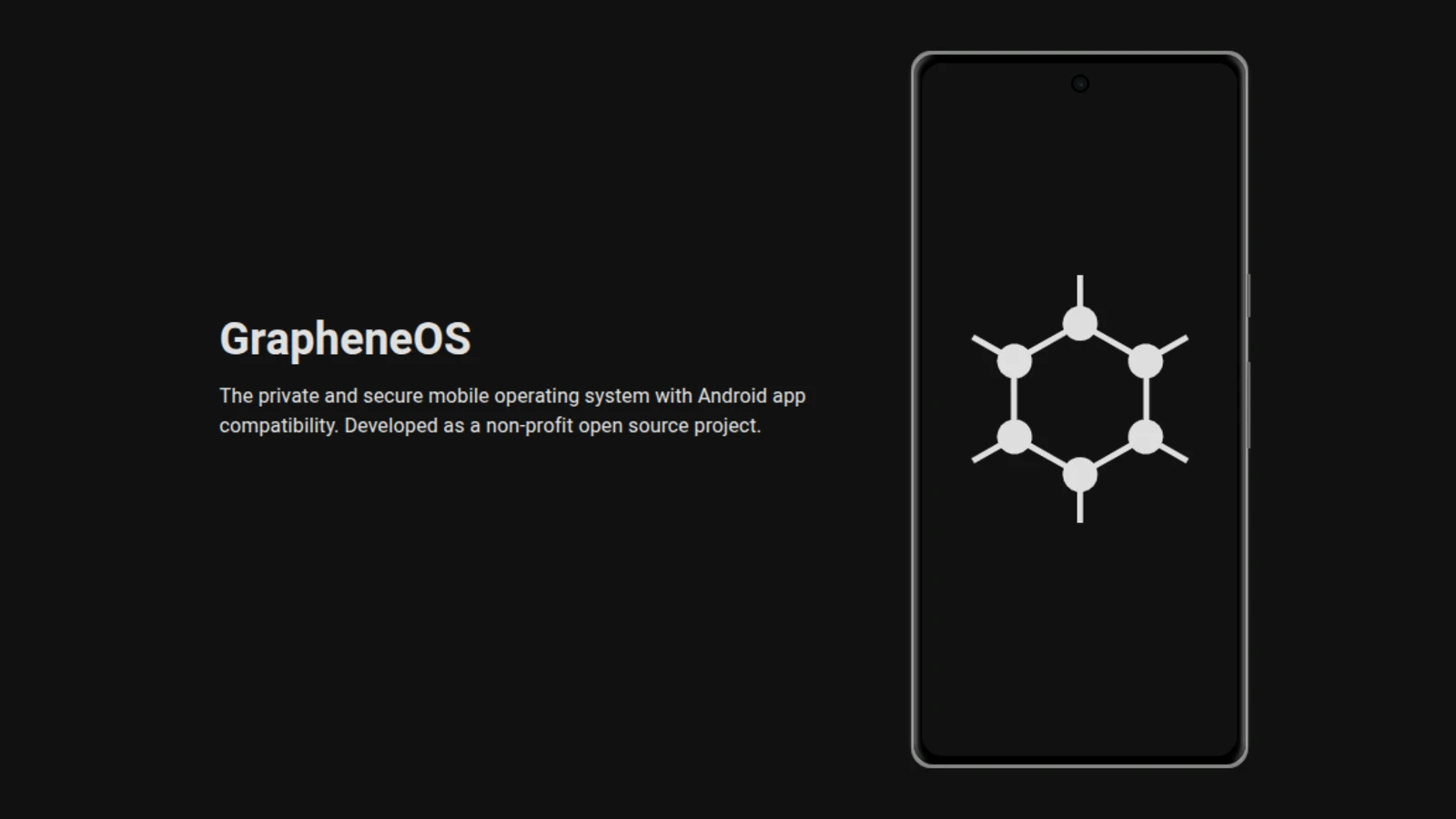今回の記事では、Googleが数年ぶりに復活させたAndroidタブレットの新モデル「Pixel Tablet」の実機レビューをお届けします。
この「Pixel Tablet」の存在自体は2021年頃から噂されており、昨年5月のGoogle I/Oで投入予定が発表され、1年を経て2023年5月に開催されたGoogle I/O 2023で正式発表、6月20日より国内外で販売を開始しました。
「Pixel Tablet」は本体と充電ドッキングステーションのセットで販売され、AndroidタブレットとしてもGoogle Nest Hubのようなスマートディスプレイとしても使えることが特長です。それらと同じように販路が多いこともポイントで、Google StoreだけでなくAmazonや家電量販店などでも買うことができます。
筆者はストアクレジットが残っていたのでGoogle Store経由で購入しましたが、発売日の6月20日に手元に届いたため、数日間使ってみてのレビューとなります。
スペック
「Google Pixel Tablet」のスペックです。
| OS | Android |
| ディスプレイ | 10.95インチ 2560×1600 |
| CPU | Tensor G2 |
| RAM | 8GB LPDDR5 |
| 内部ストレージ | 128GB 256GB UFS3.1 |
| 外部ストレージ | – |
| リアカメラ | 8MP |
| フロントカメラ | 8MP |
| ネットワーク | Wi-Fi 6 Bluetooth 5.2 UWB |
| ポート | USB-C ドッキングコネクタ |
| バッテリー | 最大12時間動画ストリーミング |
| その他 | 指紋センサ 充電スピーカーホルダー同梱 USI 2.0スタイラスペン対応(別売) Titan M2 セキュリティチップ クアッドスピーカー |
| サイズ | 258×169×8.1mm |
| 重さ | 493g |
「Pixel Tablet」は「Pixel 7」シリーズと同じTensor G2 プロセッサを搭載しているため、ハイスペックに近いミッドレンジAndroidタブレットという位置づけです。
Androidタブレットとして飛び抜けた性能があるわけではないですが、ドッキングステーションと組み合わせてスマートディスプレイのようにも使えるということが「Pixel Tablet」を選ぶ一つの大きな理由になると思います。
今回はデバイスの性能が云々というよりも、「Pixel Tablet」をどう活用するか、したいかが購入を決めてになると感じるため、筆者の使い方を中心にして「Pixel Tablet」がどうなのかをお伝えします。
タブレットとして
筆者が「Pixel Tablet」をAndroidタブレットとして使うときには、主にニュースアプリを利用して情報収集、Chromeを使って軽めの調べもの、Kindleなどで本を読むことが中心になります。動画を見ることもありますが、こちらはタブレットよりもスマートディスプレイとしてキャストするほうが多いです。
ディスプレイそのものも10.95インチとNest Hub Maxよりもわずかに大きく、ベゼルも最近のタブレットとしては幅もありますが、これのおかげで不意に画面に触れず持ちやすいと感じます。


スマートディスプレイとしても使うことが前提になるため、焼付きのリスクを抑えるためOLEDではなくLCDを採用していますが、色味や見え方に特に不満は感じません。
デザインも高級感のある印象で、持ったときには見た目の雰囲気ほど重くはないと感じます。タッチへの反応もスムーズですし、本体の電源ボタン部分に指紋センサが搭載されていることなどもあり、Pixel Tabletを手に持ってAndroidタブレットとして使うことに違和感はありませんでした。ただ、電源ボタンはケースをつけると少し触れづらい点がネックですね。

Androidタブレットとして使っていると、Googleが「Pixel Tablet」のためにタブレットデバイスへの最適化を進めたおかげか、かなり安定して使うことができます。とくにGoogleアプリの最適化が進んでいることで、全画面表示や左右に分割しても不自然ではなく、アプリ間のドラッグアンドドロップが可能になるなど操作性も改善しています。
ウィンドウの分割もスムーズで、オーバービューにしなくてもアプリを開いている状態でアプリのタスクバーを表示(画面下部を下から上に軽くスワイプ)させてアプリをドラッグアンドドロップすれば簡単に2アプリを表示できます。特ににChromeなど一部のアプリは左右に1つずつ表示することができ、調べものや比較をしたいときに便利です。
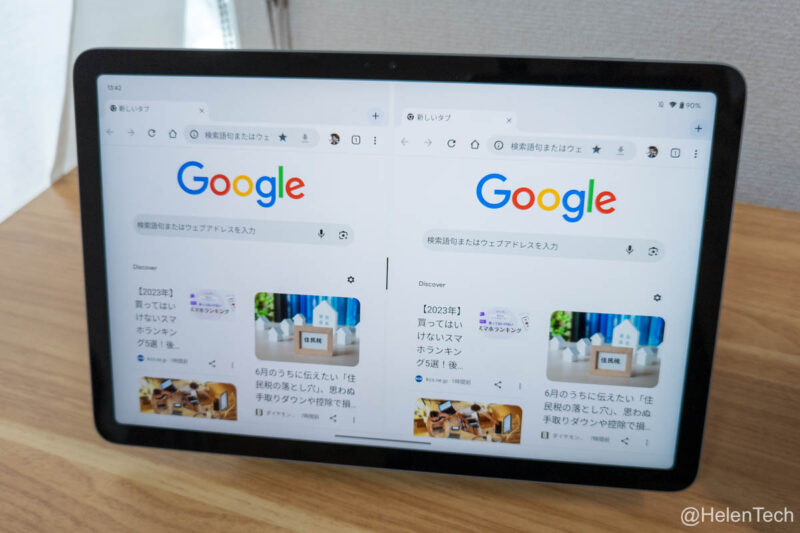
このあたりの操作性やスムーズさは、ミッドレンジ以上のAndroidタブレットであれば似たようなものかと思いますが、独自UIに頼らずPure Androidでできるようになったことは大きな改善点だと思います。
一方で、本体サイズや操作性的に横向きで持つスタイルが定番になると思いますが、現状ではアプリによってはタブレットの横向きに非対応であり、左右に帯が表示される全画面や不自然に引き伸ばされてしまうといったことが多々起きます。

アプリ側の対応の問題とも言えますが、メジャーなアプリも操作性を損なうことがありますので、ここは改善もしくは何か方法を考えてくれるとありがたいですね。
また、対応していないという点で言えば「Pixel Tablet」はUSIスタイラスペンに対応していますが、USI 2.0規格のみに対応しているタイプなので国内で市販されているほとんどのUSIペン(USI 1.0規格)が使えない、という問題があります。Chromebookも同様の問題が一部機種に当てはまりますので「Pixel Tablet」に限りませんが、スタイラスペンを使いたいという人は注意が必要です。
専用キーボードも含めて、Googleがさっさと出してくれれば良いのですけどね。
ちなみにすぐ買えるUSI2.0 ペンと言えば、Penoval USI2.0くらいです。
スマートディスプレイ として
続いてスマートディスプレイとして使う場合ですが、タブレットとして使うことにも共通しますが充電スピーカードックがあることでタブレットの置き場所を固定しておけることと、不意の充電忘れがなくなるというメリットがあります。


また、長時間充電状態になることの対策としてアダプティブ充電が動作し、バッテリー残量が最大90%の状態を維持します。そのためバッテリーへの負荷は抑えられるため、いきなりバッテリーが逝くということもないはずです。
充電スピーカードックに接続すると、Pixel Tabletの画面がハブモードへと移行し、スクリーンセーバーなどが自動的に表示されるようになります。もちろんこの状態でタブレットとして操作することも可能です。
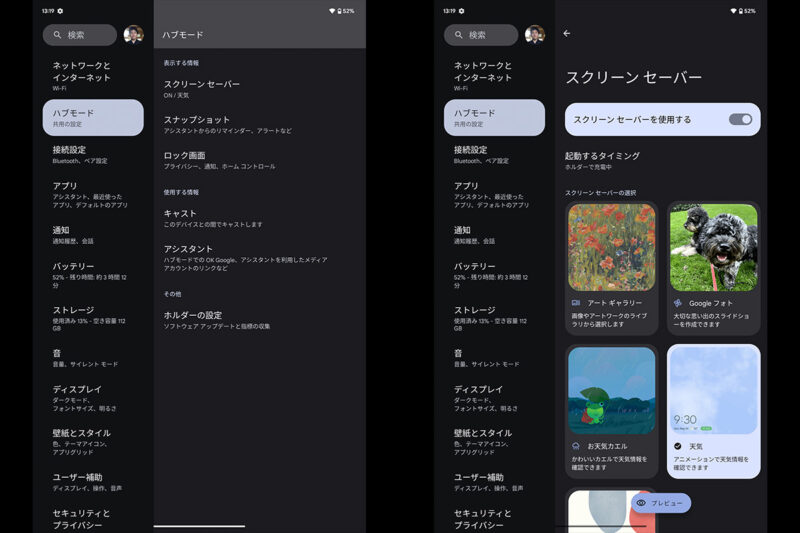
ハブモードの設定はAndroidの[設定]アプリから行うことができ、スクリーンセーバーやアシスタント、スナップショット(At a glance)、ロック画面などの設定変更を行うことができます。

筆者は何となくお天気カエルにしていますが、Nest Hubなどと同じくアートギャラリー、Googleフォト、天気、時計の全画面表示などを選ぶこともできます。
このほか充電スピーカードックに接続すると、メディアの音声がスタンド内スピーカーに自動的に切り替わり、音楽や動画再生中でも停止せずに切り替わるため手軽で良いです。
しかし、本体の音とスピーカードックの音量のバランスが取れておらず、タブレットの状態からドックに接続したときに急に音がデカくなってしまうことがあるため、これはアップデートなどで修正されることを期待します。
あとホルダーに接続している状態でなければスピーカーが機能しないため、タブレットを取り外しているとただの充電スタンドでしかないことが残念です。タブレットを外した状態でもスピーカーとして使えれば、活用の幅がさらに広がったと思います。
Pixel Tablet を充電ドックに置いた状態では、指紋センサ(電源ボタン)が右上に来るようになっています。そのため、一般的なタブレットとボタンの位置が違うので慣れが必要かもしれません。
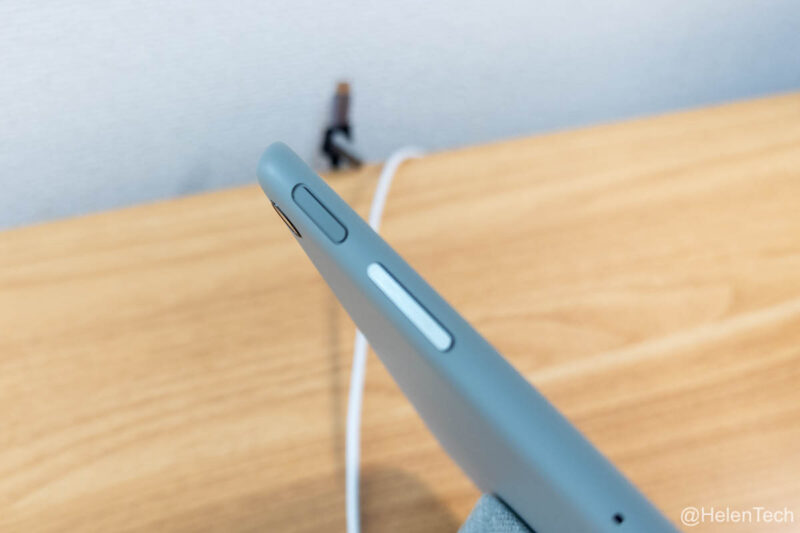
ただ、自宅で自分しか使わない場合などはSmartLockを使って簡略化するという方法もありますので、工夫次第では特に気にならないと思います。
またWebカメラが上部中央に来るため、Web会議用のサブデバイスとして使ったりするにもちょうど良いです。なお、Nest Hubのようにカメラやマイクをオフにする物理スイッチはありませんが、デフォルトでクイック設定メニューにマイクとカメラへのアクセス切り替えのショートカットが配置されてます。
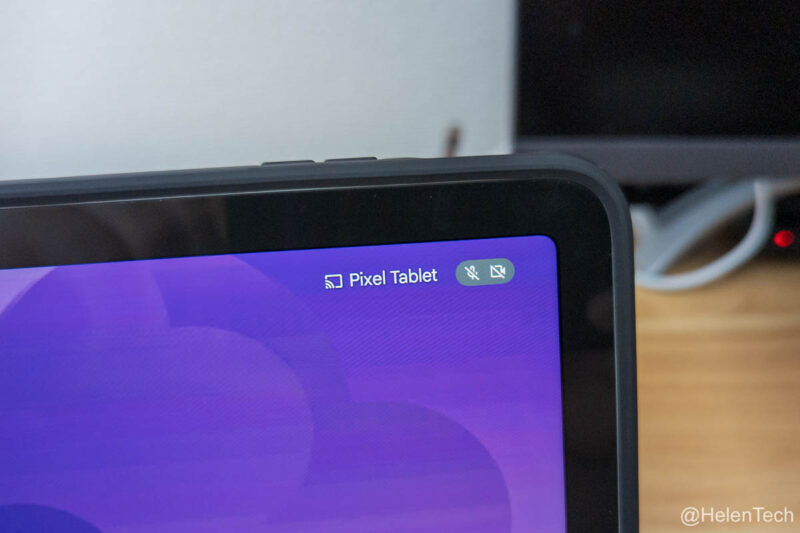
無効になっている場合はハブモード中に画面右上で確認することができます。
あとはホルダーに置いてもタブレットとして使っていても、Chromeからのキャストデバイスとして本体を使うことが出来るため、Chromebookなどノートパソコン単体で作業をしながら動画を観たいときなどに手軽にキャストできるという点は魅力です。
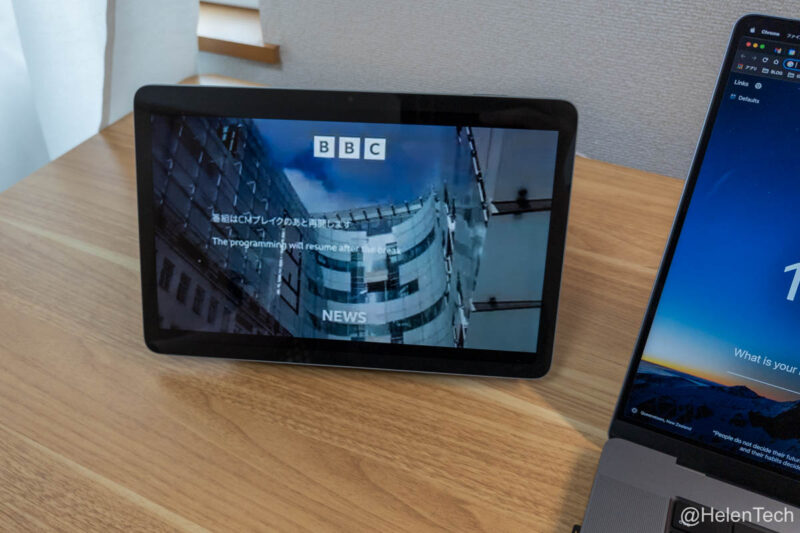
筆者はYouTube(音楽)とHulu(ニュース)を主に使っていますが、一部サービスはキャストに対応していません。その場合でもPixel Tabletの本体からアプリ等を起動すれば良いだけなので、サブモニターっぽく使えることが利点です。
ただ、これもどうせならAppleのSidecarのように画面そのものをミラーリングや拡張できれば最高だったのにと思います。
あと注意するところは、マグネットがかなり強いので取り外すときには手前に引くよりも画面上半分を後ろに倒すような感覚でないとなかなか外れません。

まとめ
ということで、ここ数日「Pixel Tablet」を使ってみた印象ですが、筆者の使い方にはマッチしており、スマートティスプレイ7割、タブレット3割くらいの使用頻度をイメージしている人であればおすすめできます。
一方、スマートディスプレイとして活用を考えていない人やタブレットとしての使い勝手を求める人にとっては物足りなさを感じるかもしれません。また、キーボード、ペンの選択肢も含めて周辺機器の少なさもネックで、生産性向上!のような使い方を考えている人も合わない可能性があります。
あとは価格に納得できるかですが、本体+充電スピーカードックと考えればそこまで悪い選択肢ではないと思います。ただ、タブレットとして使うかスマートディスプレイも兼用で使うかによって判断はわかれますので、やはり使い方・使う人次第になってしまいますね。
もちろん、Googleが久々にリリースしたAndroidタブレットという点に惹かれるのであれば検討する価値があります。